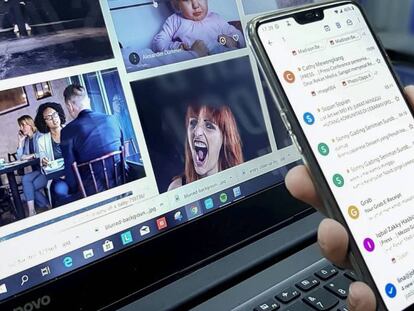Cómo acceder rápidamente al diccionario dentro de Google Chrome
La app se actualiza con un sistema mucho más rápido y sencillo.

Hace años, cuando uno se disponía a disfrutar de un libro, tenía que hacerlo en un buen sillón, con una luz enfocada a las páginas y, por supuesto, un diccionario para conocer esas palabras que tanto gustan utilizar a los escritores para que veamos que manejan un vocabulario enorme. Pero además, y sobre todo, para seguir sin perdernos el sentido de la narración.
Con la llegada del mundo digital, esos diccionarios de papel han pasado a convertirse en adornos de librerías de salón, porque todo lo que necesitamos saber está dentro de las apps que utilizamos en móviles, tablets y eBooks. Algo que por supuesto ocurre también en Chrome, que se ha actualizado recientemente en nuestros dispositivos móviles (Android) para hacer mucho más accesible eso de conocer qué significa exactamente una palabra.
Toca y consulta, ya está
Lo que acaba de hacer Google con Chrome es simplificar todos esos pasos con un update que integra el diccionario de tal forma que no tendremos que hacer nada para acceder a la información que necesitamos. Y cuando decimos "nada" es "nada", porque solo hay que tocar (una vez) sobre la palabra que tenemos dudas de su significado para que aparezca una pestaña en la parte inferior del navegador.
Tal y como podéis comprobar por las capturas adjuntas, al tocar sobre la palabra "técnica" aparece debajo una pestaña que nos indica que, si la arrastramos hacia arriba, podremos consultar todo tipo de información sobre ella. Desde la definición más estricta, hasta enlaces y recursos que puedan estar relacionados con ella.
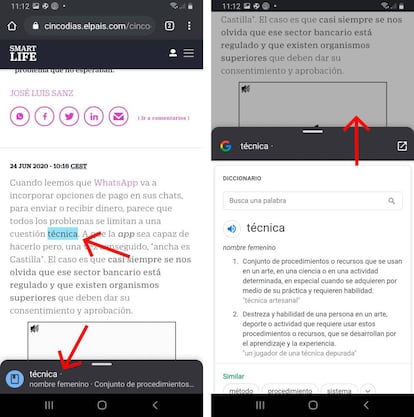
Hay casos en los que, incluso, nos aparece una traducción inmediata a otro idioma que podremos escoger de entre las decenas que Google permite gracias a su herramienta de traducción. Obviamente, cuando ya hemos consultado todo lo necesario, solo hay que devolver la pestaña a la parte inferior para regresar al texto en el que estábamos.
Como os decimos, los datos que podemos leer de una palabra son realmente útiles y en esa pestaña también será posible conocer palabras similares, si andamos buscando otra alternativa antes de repetirla tres veces en la misma línea. Reiteraciones todas que no quedan nada bien y que ofrecen una impresión de que quien está escribiendo no tiene vocabulario suficiente.
Como os decimos, la versión que ya permite este diccionario integrado es la 83.0.4103.1096 de Android. En el caso de iOS, de momento, no está integrado de la misma manera y tendremos que escoger la opción "Consultar" una vez seleccionada la palabra del texto. Esperemos, de todas formas, que pronto lo actualicen.